Как исправить «Unreal Engine is exiting due to D3D device being lost»?
С ошибкой «Unreal Engine is exiting due to D3D device being lost» можно встретиться при запуске видеоигр на Unreal Engine 4. В переводе на русский текст ошибки переводится следующим образом:
Unreal Engine завершает работу, так как устройство D3D было утеряно.
От Windows 7 до последних сборок Windows 11 — с этой ошибкой может встретиться практически любой пользователь ОС Майкрософт.
В сегодняшней статье о том, что вызывает ошибку и как ее исправить.
Решение «Unreal Engine is exiting due to D3D device being lost»
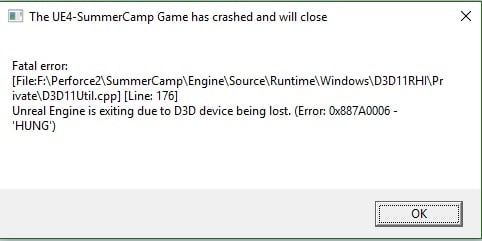
Текст ошибки означает, что видеокарта, задействованная в компьютере игрока, не ответила на запрос движка Unreal 4 в отведенный для этого интервал времени. С чем это связано? Проблемы с видеодрайверами, некорректный разгон частот видеокарты или оперативной памяти, специфические настройки ОС Windows — все это и многое другое может вызывать рассматриваемую ошибку.
Чтобы избавиться от последней, рекомендуем попробовать на своем ПК следующее:
- Сброс разгона видеокарты. Ошибка движка UE4 практически гарантировано появляется в случае неудачных экспериментов с разгоном видеокарты. Возможно, другие игры и система в целом работают нормально на новых частотах, но вот эта конкретная игра работать не будет. Сбросьте частоты видеокарты до заводских значений и проверьте наличие проблемы.
- Отключение G-Sync/FreeSync. Некоторые пользователи в сети утверждают, что им удалось избавиться от ошибки после отключения G-Sync/FreeSync в панели управления своей видеокарты. Как вариант, можно отключить адаптивку только для одной конкретной игрушки, а не для всех приложений в принципе. Разумеется, игру нужно перезапускать каждый раз после внесения изменений в панель управления видеокарты.
- Выбор дискретной видеокарты NVIDIA/AMD. С ошибкой UE4 можно столкнуться в том случае, если игра пытается задействовать не дискретную видеокарту компьютера, а интегрированную. Откройте панель управления NVIDIA и убедитесь, что нужное вам приложение использует «Высокопроизводительный процессор NVIDIA» (в разделе «Управление параметрами 3D»). Примерно тоже самое можно сделать и в панели управления AMD Software.
- Обновление драйверов видеокарты. Довольно часто ошибки при запуске видеоигр возникают по причине наличия в системе устаревших видеодрайверов либо видеодрайверов, работающих неправильно. Так или иначе рекомендуем полностью удалить старые видеодрайвера утилитой Display Driver Uninstaller (DDU) и установить на их место новые, с оф. сайта производителя ГПУ видеокарты (NVIDIA, AMD, Intel).
Дополнительные решения ошибки UE4
Вышеуказанные решения, как правило, помогают игрокам избавиться от ошибки «Unreal Engine is exiting due to D3D device being lost». Однако иногда их недостаточно, и приходится пускать в ход ряд дополнительных решений. За их эффективность ручаться не станем, но некоторым они помогают — это факт.
- Понизьте частоту памяти видеокарты на 100-200 МГц. Сделать это можно, например, с помощью утилиты MSI Afterburner.
- В панели управления NVIDIA активируйте режим отладки. В таком режиме частоты ядра и памяти ГПУ сбрасываются до значений по умолчанию. Более того, в режиме отладки сбрасывается даже заводской разгон, который изначально задает сам производитель.
- Попробуйте запустить игру на интегрированной видеокарте, а не дискретной, особенно если та не особо ресурсоемкая.
- Если вы обладатель ноутбука, убедитесь, что перед запуском игры вы подключили устройство к блоку питания. Возможно, дискретной видеокарте на борту не хватает питания от строенного аккумулятора. Кроме того, не стоит исключать и неполадки с самим блоком питания.
- По какой-то причине, рассматриваемая ошибка UE4 исчезает на определенных марках ноутбуков, если подключить последние к внешнему дисплею посредством кабеля HDMI. Но работает это только в том случае, если изображение выводится с дискретной видеокарты, а не интегрированной. Попробуйте сделать также при наличии дополнительного монитора.
Деактивация TdrDelay
Как мы говорили ранее, ошибка возникает по причине того, что видеокарта игрока не ответила на запрос от Unreal Engine 4 в отведенное время. Регулировка последнего осуществляется параметром TdrDelay. И сейчас мы покажем, как отключить этот параметр через редактор реестра Windows.
- Нажмите WIN+R для вызова диалогового окошка «Выполнить»;
- пропишите в пустой строке regedit и нажмите ENTER;
- с помощью адресной строки окна редактора перейдите в ветку HKEY_LOCAL_MACHINE\System\CurrentControlSet\Control\GraphicsDrivers;
- кликните ПКМ на пустое место в правой части окошка и выберите «Создать»→«Параметр DWORD (32 бита)»;
- задайте новому параметру имя TdrDelay, значение 10 и десятичную систему исчисления;
- перезагрузите ПК.
Если вы знакомы с какими-то другими способами решениями ошибки «Unreal Engine is exiting due to D3D device being lost», пожалуйста, делитесь ими в комментариях под статьей. Наиболее эффективные решения непременно будут добавлены в материал!